スイッチのネット接続が切断されることがあり、オンライン対戦に不安を感じたので、USB接続の有線LANアダプタを用いて有線LANでネットにつなげるようにしました。効果ありありでした。
contents
有線接続にする利点
有線にする利点を考えたときに、通信速度が…と思う方が多いかと思いますが、実は大きな利点はそこではありません。ずばり、Ping=反応速度です。
オンラインゲームでは実は大した量のデータ通信は行わないので、一定の速さがあれば問題アリません。ゲームのダウンロード時などにはかなり影響しますが…
コレに対して、Ping(反応速度)はいわゆるラグ(カクつき)の原因となるので、オンラインゲームではもっとも重要な要素となります。
無線LANと比べて有線LANでは安定したPingを刻むことができるので、対戦オンラインゲームでは必須とも言われています。
スイッチで有線接続にする理由
私はFPSゲームをよくやっているのですが、この業界では無線LANなんて言語道断です。
しかし、スイッチは有線LAN接続(アダプタをドックに接続時)にしても、TVモードでしか使えない仕様です。この仕様のため、携帯モードにすると無線になるし、不便感じなかったら無線でもいーかくらいに思ってました。
そんな私は以下の理由から有線LAN導入を決意しました。
基本的にTVモードでプレイする
携帯モードにすると無線になるので…なんて思ってましたが、9割以上TVモードでプレイするので、携帯モードのことは考えるべきじゃないとわかりました。
携帯モードでのプレイもジャイロのお陰でかいてきなんですけどね。
TVモードメインなら快適さを有線すべし。
接続遮断がよく発生する
極稀にというペースではなく時々くらいには発生していました。体感では数時間に一回程度です。
コレが多いか少ないかは個人差があるでしょうが、切断回数がゲーム側で記録される仕様なので、切断は避けたいところです。
これは完全に環境の違いではあると思いますが、電子レンジの影響を3DSより受けます。
使用した有線LANアダプタ「LAN-GTJU3」
将来的にスイッチがUSB3.0に対応するそうなので、ロジテック 有線LANアダプタ「LAN-GTJU3」を購入しました。ついでにカテゴリ6AのLANケーブルと一緒に仕事帰りにビッ◯カメラで買ってきました。購入される際はUSB3.0対応のものを買いましょう!


中身は本体と説明書とCD-ROM(ソフトウェアパック)のみでシンプルです。
接続・設置・使用方法
使用方法は簡単です。ドック裏のUSBポートに接続するだけです。
即認識されて使えました!

ドックをカスタマイズしているので上図の様になっていますが、ドックをお持ちの方は裏面のカバーの中にあるACアダプタの横のUSBポートか、ドック側面のポートに接続して下さい。
カスタマイズについての詳細は下記で紹介しています。
有線接続されるとホーム画面右上の無線LAN表示が有線LANのものに切り替わります。
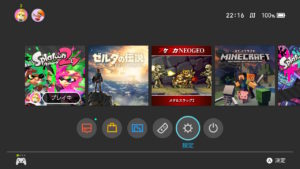
また、設定で有線接続されていることも確認できます。
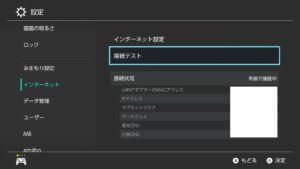
LANを接続したアダプタをSwitchのドックに接続しただけで簡単に使えるようになりました!
純正ドックに綺麗に収納できる
他の製品と違い、この製品はコンパクトなデザインなので、きしめん(フラット)タイプのケーブルを仕様するとドックの裏のこのスペースにLANアダプタを格納できスッキリさせることができます。

速度測定:無線VS有線
スイッチ標準搭載の接続テストを仕様して速度を計測しました
- 無線接続
- 下り:14.8Mbps
- 上り:12.0Mbps
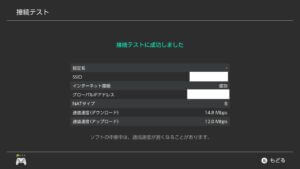
- 有線接続
- 下り:68.5Mbps
- 上り:30.9Mbps
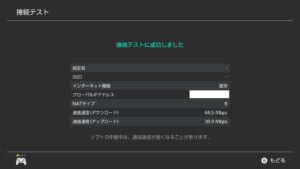
ゴールデンタイムなので回線が混んでいる様で大して速度が出ていませんが、無線より有線のほうが遥かに速度が出ています。
私の環境で有線は無線と比べて、下りで約4.6倍、上りで約2.5倍速度が出ました。
まとめ
大して効果は無いだろうなぁと正直思っていましたが、速度面でも大幅に改善が見られました!
有線LANでの接続は安定通信をもたらし、低Pingでの快適なオンライン対戦には必要不可欠です。
他の周辺機と比べて少ないコストで導入できるので、検討してみてはいかがでしょうか?
紹介した商品が販売されなくなってしまったので、Siwtch動作確認済みの同等品にリンクを差し替えました!






